Comic Book Tegning Tips bruke Adobe Photoshop 7

Photoshop er et utmerket verktøy for å lage sekvensiell kunst som tegneserie tegninger. Selve mengden pensler, farger og filtre kan gjøre livet ditt som illustratør mye enklere. For virkelig å dra nytte av alle verktøyene Photoshop har å tilby bør du hoppe rett inn og begynne å bruke noen av de grunnleggende funksjonene. Mens disse teknikkene er enkle de vil spare deg timer i forhold til mer tradisjonelle metoder.
Ved hjelp av en penn og Tablet

Photoshop er kompatibel med digitale tabletter, og dette kan i stor grad forbedre dine tegneserie illustrasjoner. Du kan sette opp trykkfølsomhet for pennen under penselalternativer. Dette vil tillate deg å lage blyant og penn som slag på nettbrettet ditt. Jo hardere du trykker tykkere og mørkere linje. Du kan også bruke lette slag for å lage tynne linjer.
Du kan sette opp din digital penn og tablet å ha trykkfølsomhet for tetthetsnivåer. Dette vil komme godt med når du fargelegger arbeidet ditt. Jo hardere du trykker ned mer ugjennomsiktig fargen vil bli. Du kan bruke dette til å lage semi-transparent energi bjelker, flammer eller eksplosjoner.
Rengjøring og Inking arbeidet

Du kan digitalt blekk arbeidet ditt ved hjelp av Photoshop også. Hvis du har tegnet din illustrasjon ut i blyant trenger du bare skanne bildet inn i datamaskinen på 300 punkter per tomme. Når bildet er skannet du kan åpne den i Photoshop. Du kan bruke viskelæret eller tryllestav verktøyet til å rydde opp i noen streif blyant merker eller flekker.
Du kan lage et ekstra lag på toppen av blyanten arbeid og bruk digital penn til blekk tegneserien siden. Dette gjør at du kan blekk dristige skarpe linjer og fortsatt beholde en urørt kopi av blyant arbeid på laget under.
Coloring Comic Book
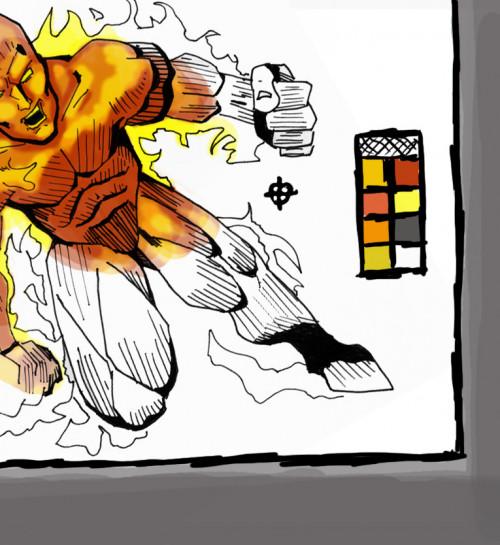
Vipper tegneserie illustrasjoner kan gjøres veldig enkelt i Photoshop. Du kan opprette et eget lag med strektegninger på den og sette dette laget til "formere". Dette vil tillate deg å farge på laget under uten å forstyrre noen av din linje arbeid.
For å lage raske farge vasker på din bakgrunn kan du bruke "gradient" -verktøyet. Dette vil tillate deg å lage en fade fra en farge til en annen i bakgrunnen på bildet. For eksempel, hvis en av figurene dine har nettopp blitt slått ut, kan du bruke gradient verktøy for å vise bakgrunnen falming fra rødt til svart.
